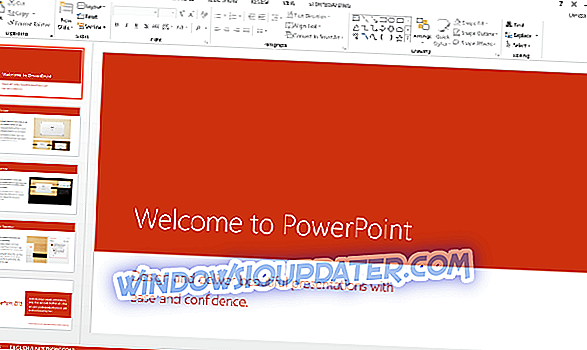YouTube je možná nejoblíbenější online video kanál používaný celosvětovými uživateli na přenosných, dotykových nebo stolních zařízeních bez ohledu na operační systém, který bychom si mohli představit. Takže, když máte problémy s Youtube, je důležité co nejrychleji řešit problémy, jinak nebudete moci správně přistupovat a kontrolovat své oblíbené filmy, videoklipy, hudbu a tak dále.

Podobně jako u zelené obrazovky YouTube, další otravný problém, který ohlásili uživatelé systému Windows 10, 8 a Windows 8.1, souvisí s režimem celé obrazovky, který při používání určitého klienta webového prohlížeče nefunguje správně.
Takže, pokud jste si všimli, že nemůžete sledovat YouTube klipy v režimu celé obrazovky na tabletu, notebooku nebo stolním počítači se systémem Windows 10/8, neváhejte a přečtěte si pokyny zdola, kde se pokusíme vyřešit vaše problémy, abychom mohli opravit a zlepšit svůj zážitek ze služby YouTube.
Jak vyřešit Youtube na celé obrazovce problém na Windows 10, 8
- Zkontrolujte nastavení obsahu v prohlížeči Chrome
- Zavřete aplikace a programy na pozadí
- Vypněte akceleraci hardwaru
- Přeinstalujte prohlížeč
- Zakázat rozšíření / doplňky prohlížeče
- Aktualizujte svůj prohlížeč
- Použijte jiný prohlížeč
1. Zkontrolujte nastavení obsahu v prohlížeči Chrome
Nejdříve se ujistěte, že máte správná nastavení obsahu, jinak se může objevit problém s celou obrazovkou YouTube.
Zde je to, co musíte udělat:
- zadejte: „chrome: // settings / content“ do adresního řádku URL prohlížeče a stiskněte Enter;
- pak vyberte Chráněný obsah;
- jsou zde dvě možnosti a obě musí být zapnuty.

Pokud používáte starší verzi prohlížeče Google Chrome, mohou být namísto jednoho nainstalovány dva přehrávače flash. Rychlou kontrolu můžete provést zadáním „chrome: // plugins“ do panelu URL a stisknutím klávesy Enter.
V případě, že máte dva flash přehrávače, musíte je vypnout. Nejdříve vyhledejte záznam hráče včetně „pepflashplayer.dll“ a poté klikněte na tlačítko Zakázat.
Nakonec restartujte Chrome a zkontrolujte, zda je problém vyřešen.
Také bude důležité používat Flash Player jako HTML 5 hráč je druh buggy.
2. Zavřete aplikace a programy na pozadí
Další věc, kterou byste mohli zkusit, je zavřít všechny procesy, které se týkají činnosti webového prohlížeče, a služby YouTube pokaždé, když se setkáte s problémem na celé obrazovce - stačí otevřít Správce úloh systému Windows a zavřít uvedené procesy.
3. Vypněte akceleraci hardwaru
Kromě toho v rámci nastavení webového prohlížeče zakažte hardwarovou akceleraci a nastavte historii na hodnotu „Nikdy nepamatujete“. Mnoho uživatelů potvrdilo, že toto rychlé řešení fungovalo pro ně, takže to stojí za to zkusit to.
Potřebujete více informací o tomto řešení? Zkontrolujte, jak zakázat akceleraci hardwaru.
4. Přeinstalujte prohlížeč
Můžete také zvolit přeinstalaci klienta webového prohlížeče a zkusit to znovu, protože čistá instalace může snadno vyřešit vaše problémy.
5. Zakažte rozšíření / doplňky prohlížeče
Rozšíření prohlížeče vám někdy mohou zabránit sledování videí YouTube v režimu celé obrazovky. Jako řešení dočasně vypněte všechna rozšíření, abyste identifikovali viníka této chyby na celé obrazovce YouTube.
Jakmile budete identifikováni, budete vědět, které rozšíření se vypne, když chcete přehrávat videa z YouTube na celé obrazovce.
6. Aktualizujte prohlížeč
Ujistěte se, že je v počítači spuštěna nejnovější verze prohlížeče. Všechny hlavní prohlížeče dostupné na trhu pravidelně dostávají aktualizace, které zlepšují celkový zážitek z prohlížení a opravují chyby hlášené uživateli.
Pokud je problém s celoobrazovkovým režimem YouTube způsoben známým problémem, problém byl vyřešen v nejnovější verzi prohlížeče, proto zkontrolujte aktualizace. Totéž platí pro aktualizace operačního systému Windows, proto nezapomeňte přejít na službu Windows Update a zkontrolovat aktualizace.
7. Použijte jiný prohlížeč
V první řadě je důležité si uvědomit, kdy se jedná o zmíněný problém. Měli byste například vyzkoušet, zda je problém s celou obrazovkou YouTube způsoben pouze jedním klientem webového prohlížeče nebo jinou podobnou platformou.
První věc, kterou musíte udělat, je použít Google Chrome, Internet Explorer, Mozilla Firefox nebo jiné aplikace webového prohlížeče - pravděpodobně Youtube bude běžet hladce, když používáte jiný program než ten současný.
Několik uživatelů nahlásilo při používání Google Chrome problémy s Youtube - zdá se, že aplikace webového prohlížeče obdržela novou aktualizaci, která tento problém způsobuje. Pokud používáte Google Chrome, bude nejlepší dočasně přepnout na jinou platformu.
To je, jak se můžete vypořádat s vašimi problémy na celé obrazovce v systému Windows 10, 8 nebo Windows 8.1. V případě, že znáte další řešení problémů, neváhejte a sdílejte to s námi (použijte pole pro komentáře níže) a tento návod odpovídajícím způsobem aktualizujeme.
Poznámka editora: Tento příspěvek byl původně publikován v červenci 2014 a byl od té doby aktualizován o čerstvost a přesnost.